MVNO、キャリア問わず、毎月使えるデータ通信量は限られているので、毎月ギリギリのところでやりくりしている人もいるでしょう。あまり使っているつもりはないのに無駄にデータ通信量が消費されていると感じる場合は、普段から使っていない機能が原因でデータ通信量が消費されている可能性があります。
そこで、今回は、Androidスマホで活用できる、データ通信料を節約するためにしておきたい設定をまとめました(`・ω・′ )
目次
自宅ではWi-Fiを活用する
自宅にWi-Fi環境がある場合は、可能な限り自宅のWi-Fiを使ったほうがその分データ通信量を節約することができます。特に、データ通信利用量が多くなりがちなアプリのダウンロードや動画視聴の際は、なるべくWi-Fiを使ったほうが良いでしょう。
自宅でインターネットや動画視聴をする際には、「設定」の「Wi-Fi」をONにしておきましょう。
アプリのバックグラウンド更新を停止する
アプリのバックグラウンド更新とは、起動されたままのアプリのコンテンツを自動的に更新してくれる機能のことですが、このバックグラウンド更新がされている状態だとその分データ通信量が消費されていきます。
全くアプリを使っていないにもかかわらず、単に起動しているというだけでデータ通信量が消費されていくので、これは無駄な消費といえます。
バックグラウンド更新が不要なアプリに関しては、定期的にバックグラウンド更新を停止しておくと良いでしょう。バックグラウンド更新を設定するためには、まず、「設定」→「アプリ」をタップして、バックグラウンド更新を停止したいプリを選択します。
続いて、「停止」をタップすれば完了です。
モバイルデータ通信をOFFにする
モバイルデータ通信を使わないように徹底したいという場合は、モバイルデータ通信を使えないように設定しておくのも手です。といっても、スマホはモバイルデータ通信ありきの部分が大きいので、この方法を使うのは、データ通信量が残り少なくて翌月までに集中的に節約したいという場合が多いでしょう。
モバイルデータ通信をOFFにするためには、まず、「設定」→「もっと見る」→「モバイルネットワーク」をタップします。
続いて、「データ通信を有効にする」をOFFにすれば完了です。
モバイルデータ通信がOFFになると、アンテナピクトの所に「4G」と表示されなくなります。
この状態でも、Wi-Fiネットワークに接続すれば、通信をすることはできます。
Wi-Fi接続時にのみアプリの自動更新をする
アプリを自動更新するためにはデータ通信が必要となるので、Wi-Fi接続時にのみアプリを自動更新するように設定すれば、その分データ通信量を節約することができます。
Wi-Fi接続時にのみアプリの自動更新をするように設定するためには、まず、Google Play ストアを起動して左上の「![]() 」をタップします。
」をタップします。
すると、左端からメニューが出てくるので、下にスクロールして「設定」をタップします。
最後に、「アプリの自動更新」→「Wi-Fi接続時のみアプリを自動更新する」をタップすれば完了です。
写真クラウドストレージでデータ通信量を節約する設定
GoogleフォトやAmazonプライム・フォトなどの写真クラウドサービスで自動アップロードをONにしている場合は、写真が自動的にアップロードされる度にデータ通信量を消費することになります。
そこで、Wi-Fi接続時にのみ自動アップデートを許可する設定をしておけば、その分データ通信量を節約できます。
もっとも、Amazonプライム・フォトの場合は、Wi-Fi接続時にのみ自動アップデートをするという設定ができないので、自動アップロード自体をOFFにして、Wi-Fiに繋がっている時にONにすることになります。
Googleフォトの場合
まず、下のメニューバーの「フォト」の右上にある「![]() 」→「設定」をタップします。
」→「設定」をタップします。
続いて、「バックアップと同期」をタップして「モバイルデータ通信でのバックアップ」のところにある「写真」と「動画」をOFFにすれば完了です。
Amazonプライム・フォトの場合
続いて、「自動保存」のところにある「写真」をOFFにすれば完了です。「ビデオ」の方は元々Wi−Fi接続時にのみ自動アップロードされるようになっているので、そのままでOKです。
Googleアプリの自動同期をOFFにする
Androidでは、使用するか否かにかかわらず、Google関連のアプリが予めダウンロードされており、初期設定の状態だとデータの自動同期がされるようになっています。
普段から使うアプリに関しては便利な機能かもしれませんが、使わないアプリに関する情報まで自動同期がされているということは、その分無駄にデータ通信量が消費されていることになります。
使わないアプリの自動同期をOFFにしておけば、データ通信量の節約につながります。自動同期をOFFにするためには、まず、「設定」→「アカウント」→「Google」をタップします。
続いて、自動同期をOFFにしたいアカウントを選択して、普段から使っていないアプリのボタンをOFFにしていけば完了です(`・ω・′ )
機内モードを活用する
自宅ではもちろん、外出先でもWi-Fi環境だけ利用するようにしたいというような場合は、機内モードを活用すると良いでしょう。
機内モードをONにした状態でもWi-Fiで通信をすることはできますが、モバイルデータ通信を使うことができなくなるので、無駄にモバイルデータ通信を使うことがなくなり、データ通信量の節約につながるというわけです(`・ω・′ )
「あれ、それじゃあモバイルデータ通信をOFFにすればいいんじゃ…」と思うかもしれませんが、機内モードをONにすると通話ができなくなってしまいます。(モバイルデータ通信をOFFにする場合は、通話できます。)
というわけで、通話を受けたくないという状況にある場合に活用できそうですね。
機内モードをONにするためには、「設定」→「もっと見る」をタップして「機内モード」をONにすれば完了です。
機内モードをONにすると、それに伴ってWi-FiもOFFになってしまうので、機内モードをONにした後に、Wi-Fiを使いたくなったら「Wi-Fi」をONにしておきましょう。
以上、Androidスマホで使える、データ通信利用量を節約するための設定について紹介してきましたが、利用する場面や状況などによって役立つ設定を使い分けてみてください(`・ω・′ )

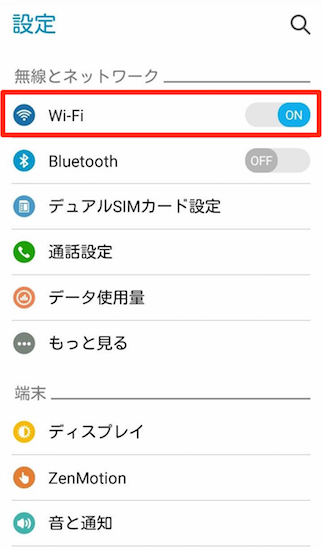
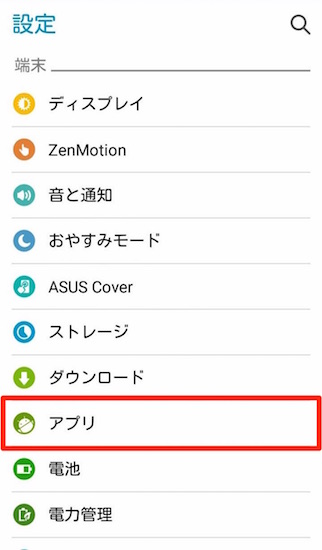
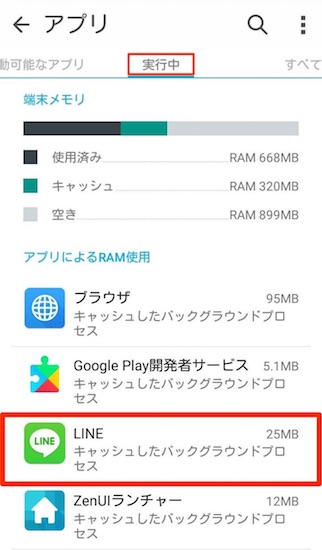
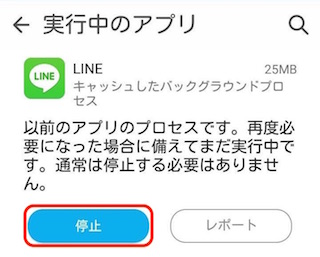
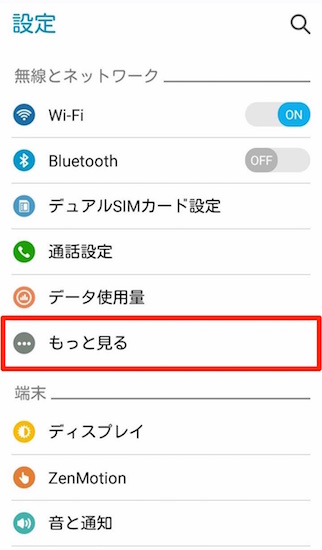
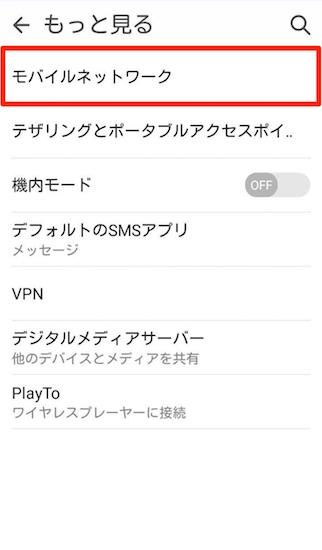
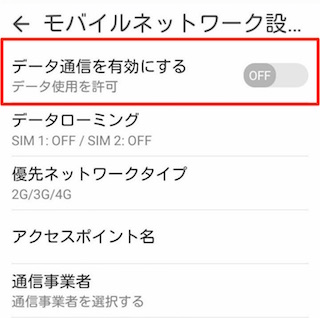
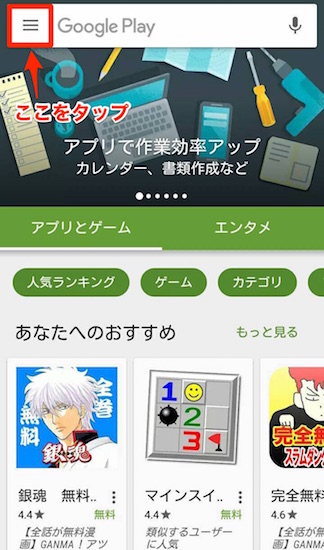
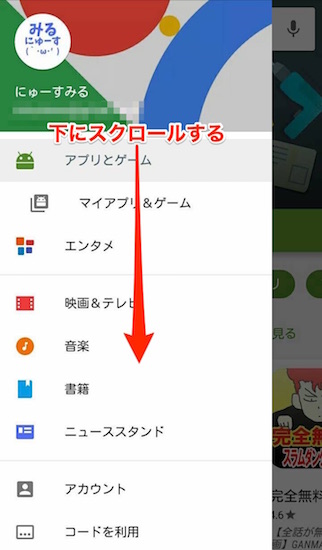
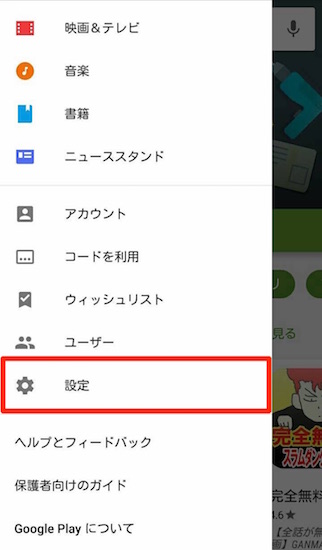
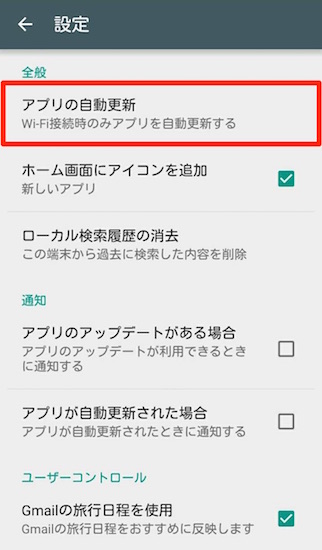
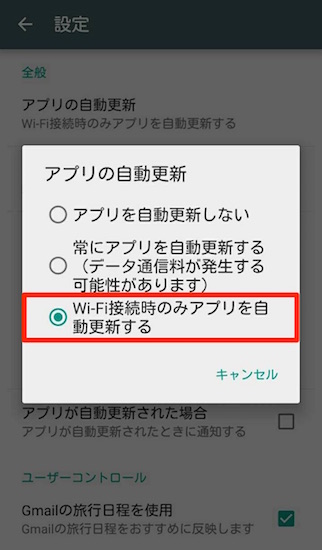

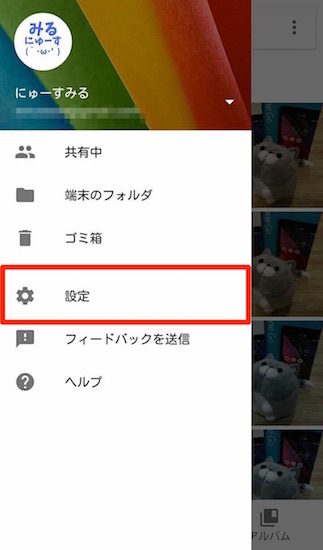

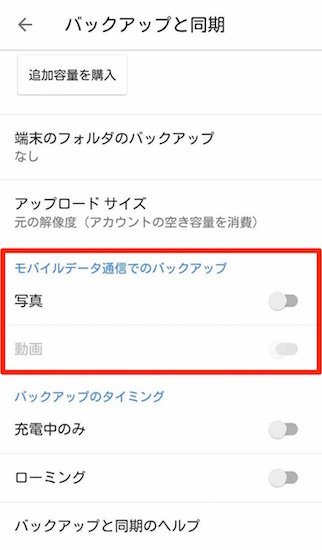

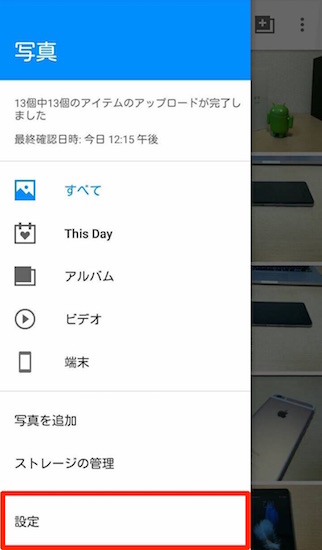
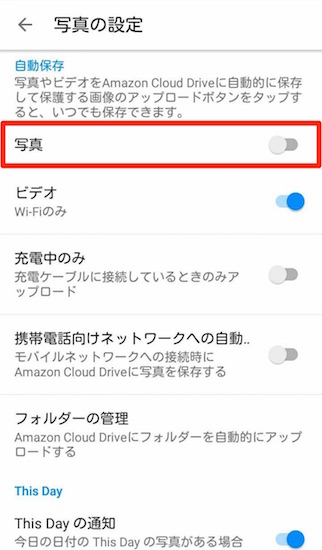
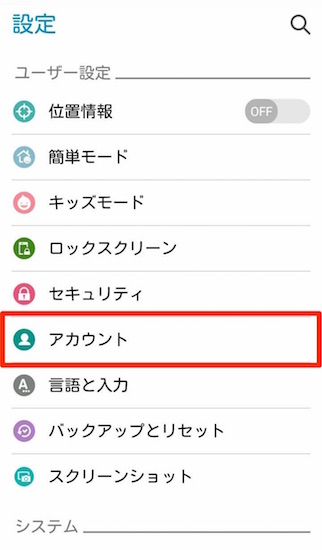
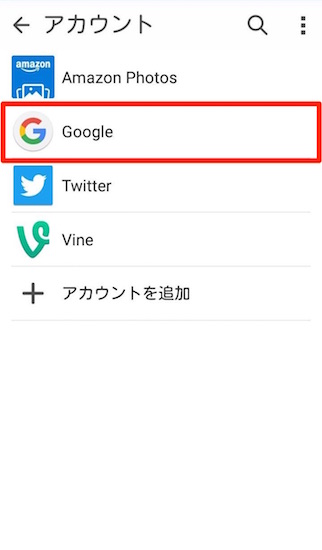
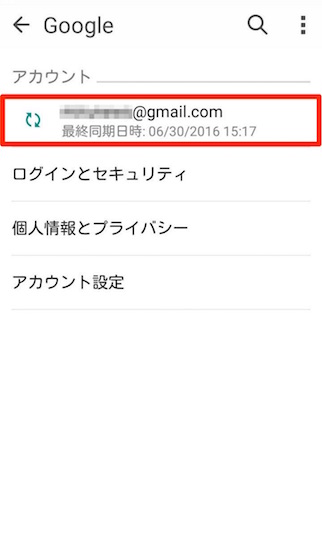
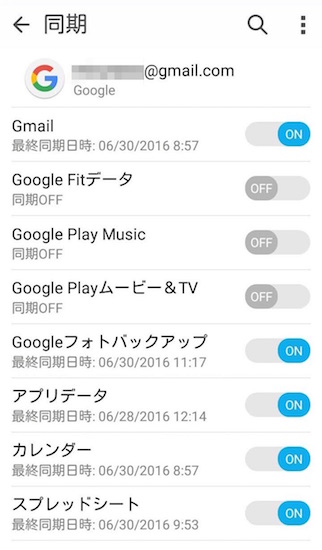
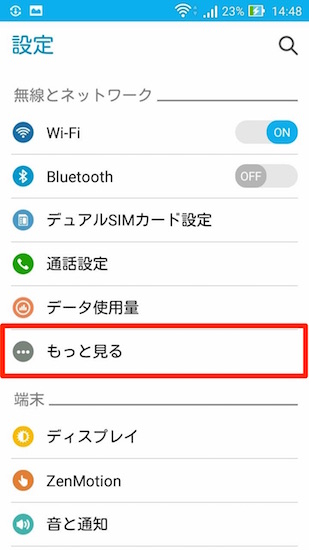
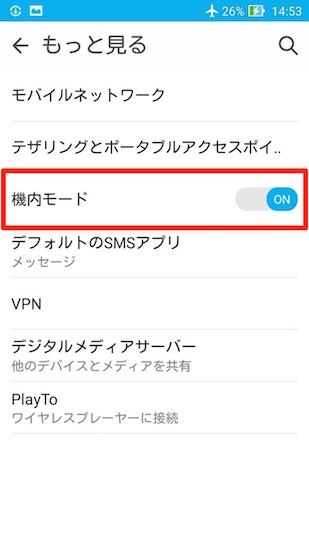
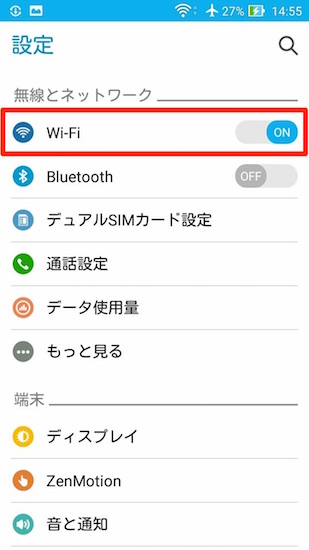
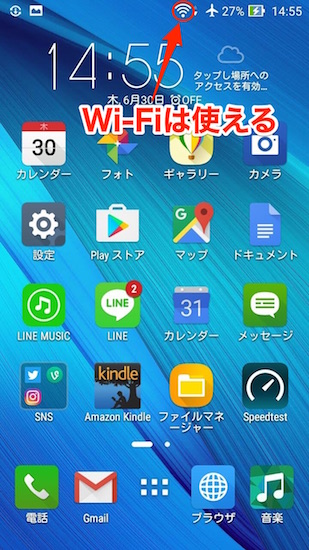
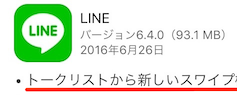
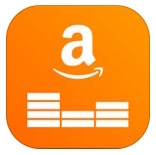
コメント